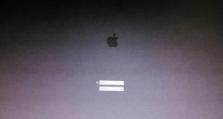解决电脑提示IP地址错误的方法(如何排查和修复电脑IP地址错误问题)
在使用电脑的过程中,有时候会遇到提示IP地址错误的情况,这可能会导致网络连接出现问题,影响我们正常的上网体验。本文将介绍如何排查和解决电脑提示IP地址错误的问题,帮助读者快速恢复网络连接。
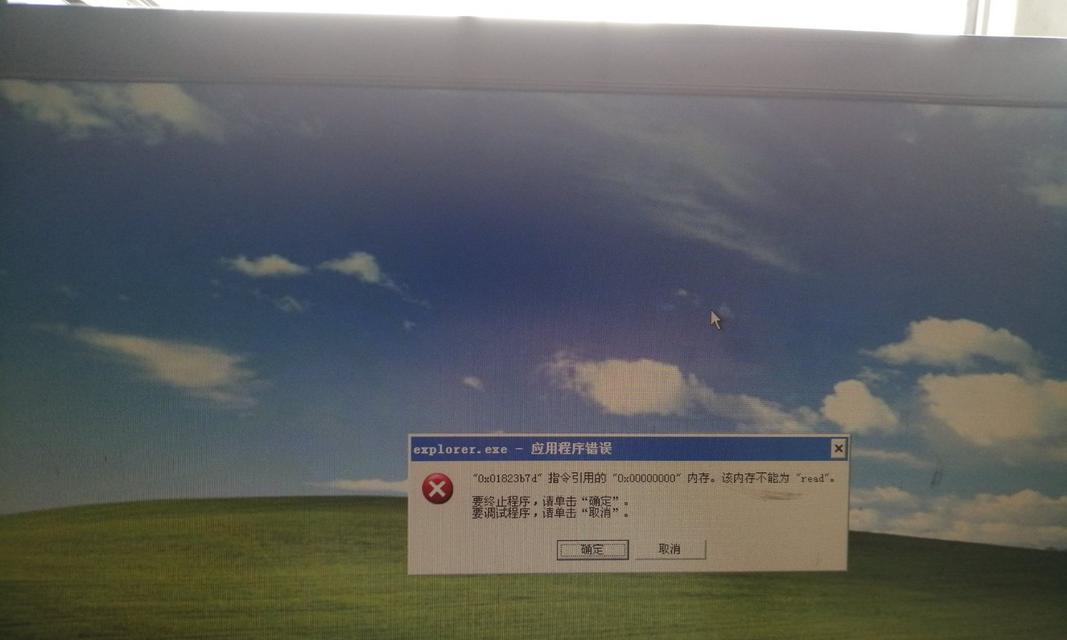
检查网络连接设置
1.请确保你的电脑已经连接到了正确的网络。
2.检查网线或者无线网络连接是否正常插入或连接。
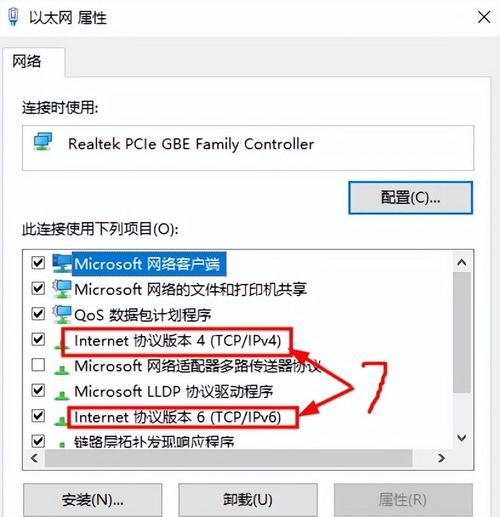
重新启动路由器和电脑
1.关闭并重新启动你的路由器,并等待几分钟让它重新建立网络连接。
2.在重启路由器之后,尝试重新启动电脑,让系统重新获取IP地址。
使用Windows网络故障排除工具
1.打开“控制面板”,找到“网络和共享中心”,点击“故障排除”。
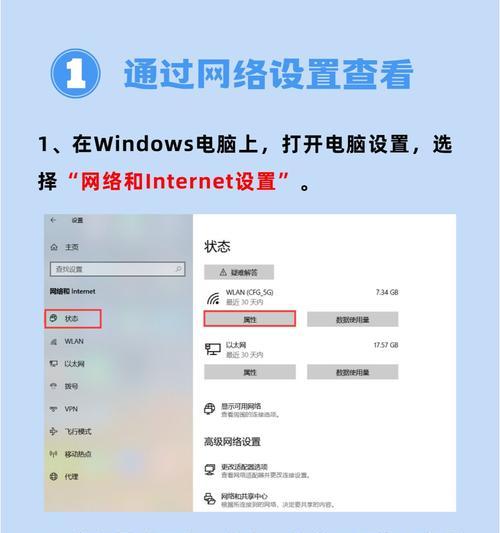
2.点击“网络适配器”进行故障排除,跟随向导进行操作。
手动释放和更新IP地址
1.打开命令提示符,输入“ipconfig/release”并按下回车键,释放当前的IP地址。
2.输入“ipconfig/renew”并按下回车键,更新电脑的IP地址。
检查网络适配器驱动程序
1.打开“设备管理器”,展开“网络适配器”选项。
2.右键点击你所使用的网络适配器,选择“更新驱动程序”进行更新。
禁用并重新启用网络适配器
1.打开“设备管理器”,展开“网络适配器”选项。
2.右键点击你所使用的网络适配器,选择“禁用”后再选择“启用”,重置网络适配器。
重置TCP/IP协议栈
1.打开命令提示符,输入“netshintipreset”并按下回车键,重置TCP/IP协议栈。
2.重启电脑后,检查是否能够正常获取IP地址。
尝试使用其他电脑或设备进行网络连接
1.如果其他电脑或设备可以正常连接到同一网络,说明问题可能出在你的电脑上。
2.如果其他电脑或设备也无法连接,可能是路由器或网络供应商的问题。
检查防火墙设置
1.确保防火墙没有阻止你的网络连接请求。
2.检查防火墙设置,允许需要的网络连接通过。
联系网络服务提供商
1.如果你经过以上方法仍然无法解决问题,可能是网络供应商的问题。
2.联系网络服务提供商,并向他们咨询解决方法。
检查网络线路连接
1.检查你的网络线路是否被其他设备损坏。
2.尝试更换网络线路并重新连接。
检查DHCP服务器设置
1.检查你的网络设置中是否启用了DHCP服务器。
2.如果启用了DHCP服务器,请确保其配置正确。
检查IP地址冲突
1.如果局域网中有其他设备使用了相同的IP地址,会导致IP地址冲突。
2.在局域网内检查其他设备的IP地址,并确保它们不与你的电脑冲突。
重置网络设置
1.打开“控制面板”,找到“网络和共享中心”,点击“更改适配器设置”。
2.右键点击你所使用的网络适配器,选择“属性”,点击“重置”按钮进行网络设置重置。
寻求专业帮助
1.如果你仍然无法解决IP地址错误的问题,建议寻求专业人士的帮助。
2.他们可能会提供更深入的排查和解决方法。
通过排查网络连接设置、重启路由器和电脑、使用Windows网络故障排除工具等方法,我们可以解决电脑提示IP地址错误的问题。如果以上方法都无法解决问题,可以尝试联系网络服务提供商或寻求专业帮助。保持网络连接正常对于我们的日常生活和工作非常重要,希望本文能帮助读者解决网络连接问题。